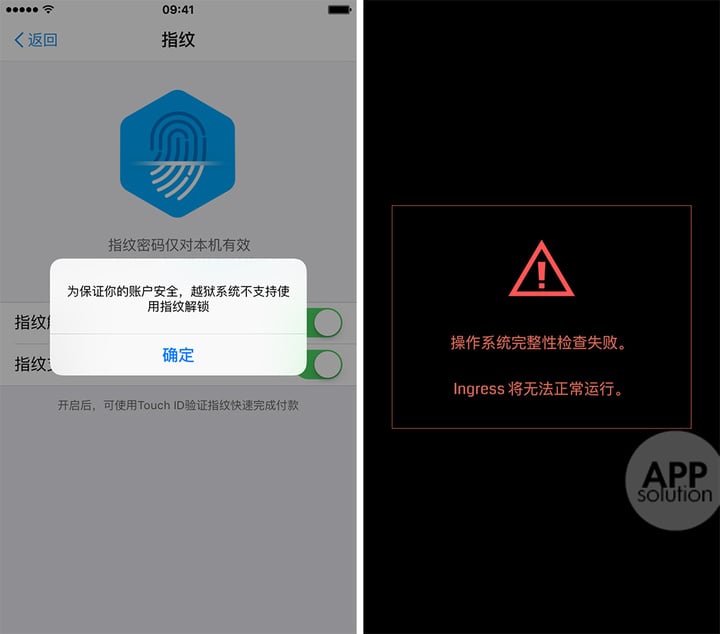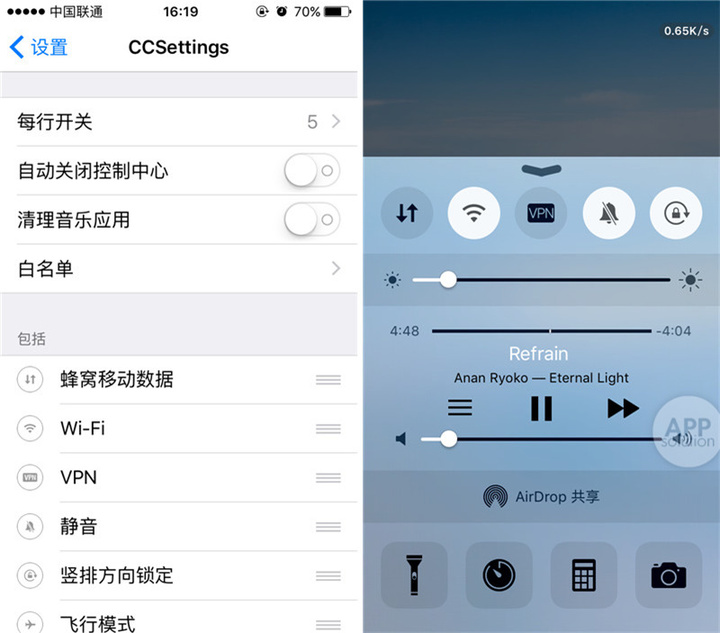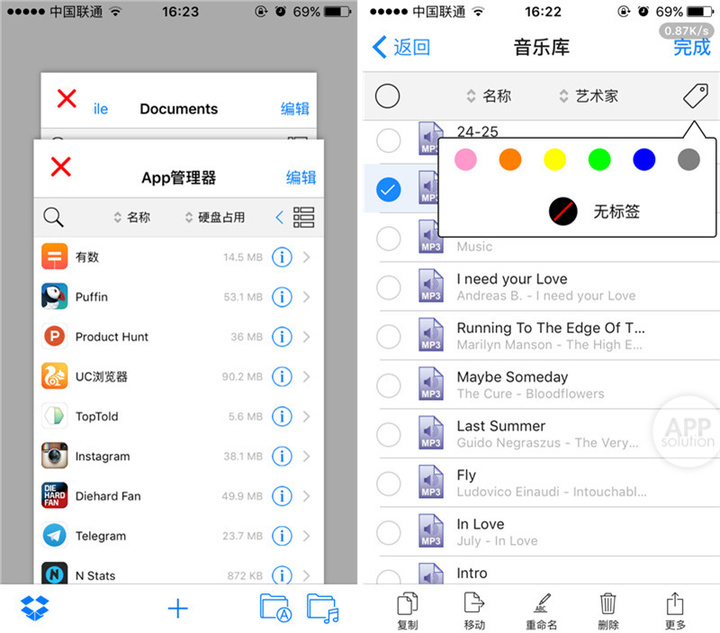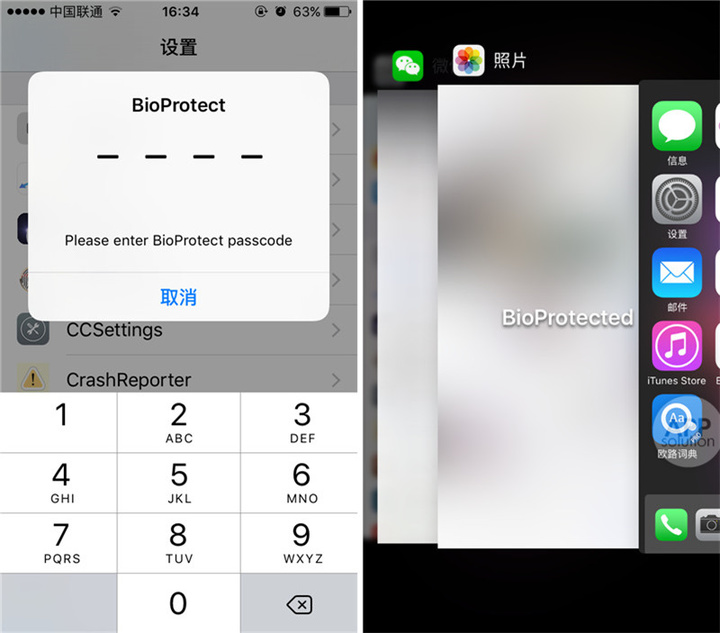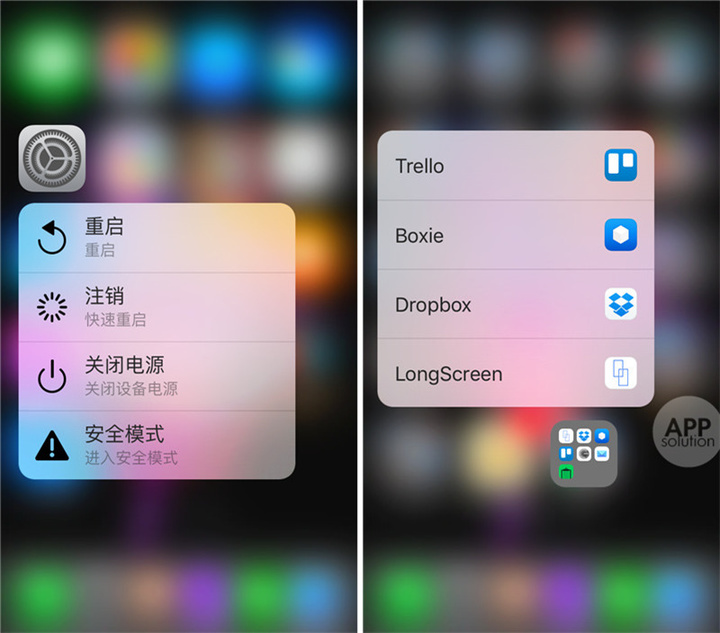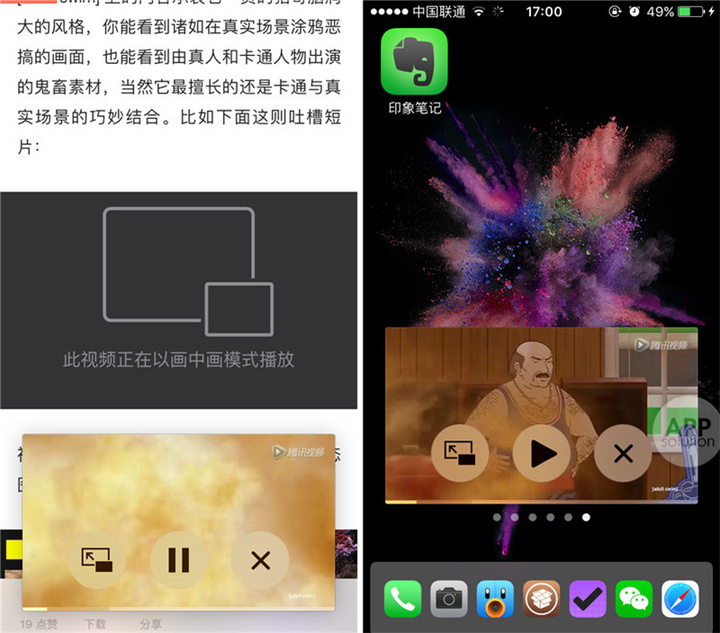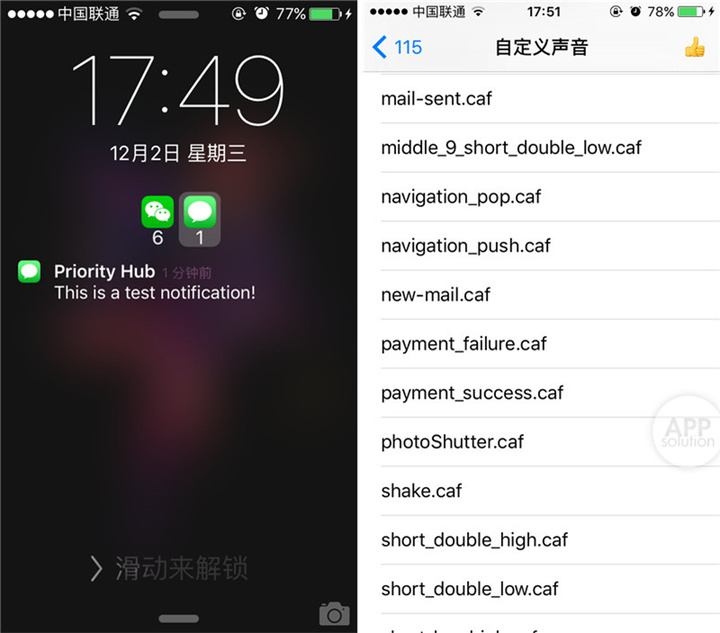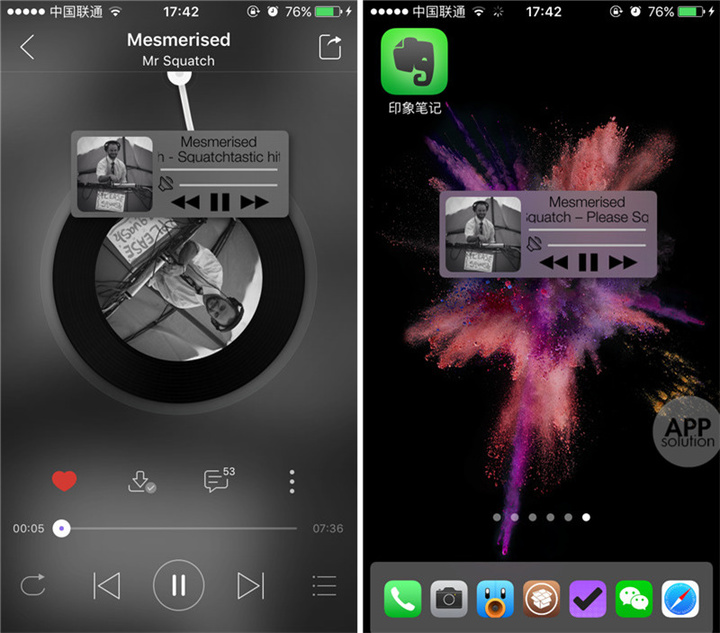关于越狱,你要知道的一切都在这里 | 有用功
A 君注:如果你看完这篇想越狱,在微信号后台 appsolution,回复「0215」可获取 10.2 Beta 7 越狱中文指导教程。
手握 iPhone 6 的你,是否羡慕 iPhone 6s 专属的某些功能呢?坚守 iOS 的你,是否有时也会羡慕 Android 的某些功能呢?
如果你都回答「是」,那么「越狱」或许是一个不错的选择。
Cydia 之父 Saurik 在接受采访时曾说过这么一句话:
我之所以进入越狱这一领域,是因为苹果还未真正意识到 iPhone 的强大。
那么,越狱到底是什么、有什么弊端、怎么越狱、越狱又能干什么呢?AppSo(微信号 appsolution)就在这篇文章里,为你一一解答。
越狱是什么?
「越狱」是指通过漏洞获取 iOS 设备一般不开放的最高权限的手段。
越狱后,可以查看之前无法查看的 iOS 的文件系统,亦可安装 App Store 以外的软件、更换外观主题、甚至可能解开营运商对手机网络的限制(即「解锁」)。
越狱之前你需要知道的弊端
越狱能使我们更加自由地使用 iOS,突破地区、机型限制,添加功能,乃至完全掌控整个系统。
不过越狱也有非常大的弊端:设备的安全性会降低。
由于无法及时进行 OTA 升级,导致无法及时打安全补丁等,越狱后系统将更容易被攻破。
除此之外,越狱也会对使用带来些许不便:
- 部分插件可能带来系统不稳定;
- 部分游戏或应用会检测系统完整性,在越狱系统上屏蔽部分功能(微信 / 支付宝的指纹支付),甚至完全禁止启动(懒人天气 / Ingress)。
什么人适合越狱?
就像上面提到的,自由和安全在一定程度上总是冲突的。
如果相较方便而言,你更重视安全,那对你来说不越狱可能更好;
而如果你觉得使用 iOS 是有趣的,而且时常希望可以有些功能,使操作更方便和有趣,相信越狱社区一定不会让你失望。
怎么越狱?
iOS 10.1.1 – 10.2 的越狱释出已有一段时间,由国外的开大神 Luca Todesco 发布。
越狱方式是类似与 Pangu iOS 9.3.3 的越狱方法,既是不完美越狱,重启之后需要重新点击越狱 app 进行越狱。
尽管如此,但至少也是能够成功越狱。
具体的越狱教程可以访问这个链接:m.yalujailbreak.com
微信号后台 appsolution,回复「0215」可获取 10.2 Beta 7 越狱中文指导教程。
越狱等于盗版?
很多人想到越狱,一定会立即想到「盗版」。然而越狱绝不等于盗版。
首先,越狱的「不安全性」很大一部分来自盗版:在沙盒之外,你很难控制未经验证的应用或插件的行为;然而即使是越狱之后,App Store 中下载的应用或是 Cydia 中的正版插件依然是相对安全的。
至于之前抱怨购买不便的诸位,告诉你们一个好消息,越狱社区最大的源 BigBoss 已经支持支付宝购买。

无论从哪方面考虑,AppSo(微信号 appsolution)都要再次强调,请远离盗版。
越狱之后要装什么东西?
一般越狱后,大家都会到 Cydia 商店下载插件,最大化利用你的 iPhone。
但由于 Cydia 商店内的插件浩如烟海,把每一个插件都介绍一遍显然是不现实的。
因此,AppSo 就在下面介绍一些相对热门、实用的插件,带领大家管中窥豹,探索 iPhone 越狱后的新世界。
实用必装插件
1. Activator:神级手势插件
它涵盖了几乎所有的系统动作。
用户通过一个手势,便可快速激活某项功能或启动应用程序。可以说, Activator 将 iPhone 的多点触摸屏幕发挥地淋漓尽致。
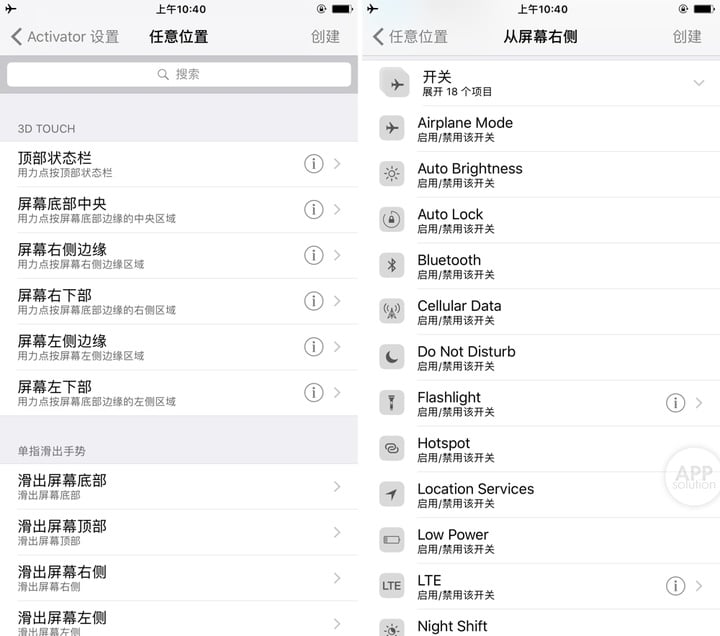
它最吸引我的一点是;只用手势就能控制移动数据的开关。
2. GIFViewer:在 iPhone 相册直接看 Gif
GIFViewer 可以打破相册无法播放 GIF 的限制,让用户不必借助其他工具,在原生相册就能观看动图。(目前暂不支持 iOS 10.2)
3. CCSetings:更改控制中心快捷开关
CCSettings 为控制中心增加了更多的快捷开关,如蜂窝移动数据、VPN、静音、截屏、关机等开关按钮。
有了 CCSetings,你不必频繁地打开设置了。
4. Filza File Manager:管理系统文件
它是一个管理系统文件的插件,有了它你就能以文件夹的形式查看你手机里有什么东西了。
Filza File Manager 有黑白两种主题,让你在夜间也能愉快地浏览文件。收藏夹、回收站、多窗口预览、颜色标签等多种功能,大大提高了用户管理文件的效率。
5. Audio Recorder 2:通话录音
Audio Recorder 2 不仅支持通话录音,还能够录下系统自身发出的声音。录音文件直接导出或上传到云端,都不是问题。有录音需求的用户,推荐入手。
6. Display Recorder:屏幕录制
号称是 iOS 上最强大的屏幕录制工具。
它支持视频帧数、格式、方向的调节,自带演示用的触屏反馈「大圆点」,满足了某些用户录制教程的需求。
唯一美中不足的地方,是无法录制系统声音(尽管它可以录制话筒声音)。
7. BioPretect:给应用加上锁
BioProtect 是首款使用指纹加密应用的插件。
而且提示窗口的界面符合 iOS7/8 设计,看起来十分美观,建议用户使用这一款就够了。(温馨提示:BioProtect 也支持密码加锁应用。)
功能补全插件
1. SwipeSelection:滑动键盘控制光标
SwipeSelection 可让你通过左右滑动键盘来移动光标。
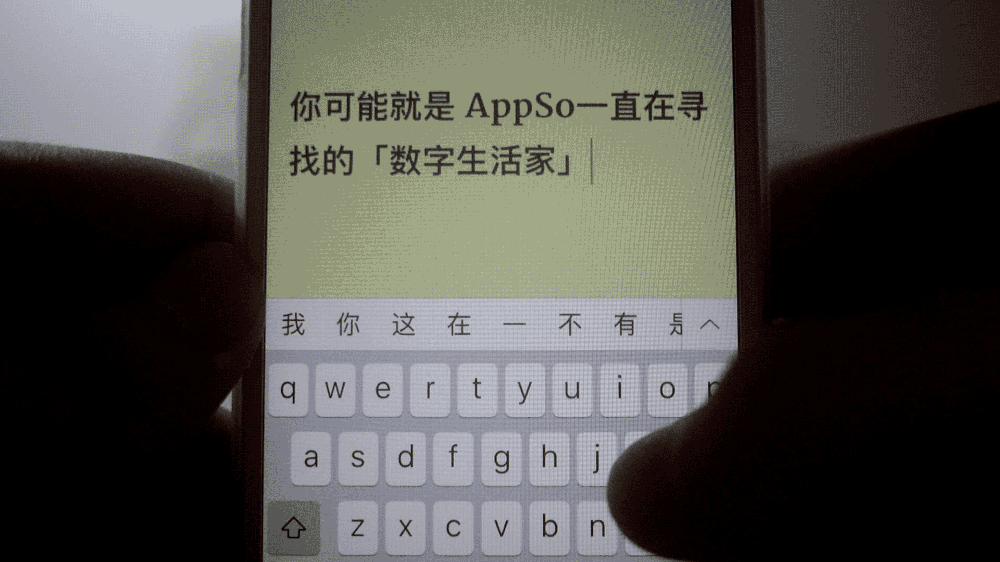
需要注意:不支持第三方输入法(第三方输入法不少自带本功能,详细介绍见 AppSo 这篇文章)。
2. revealMenu + Hapticle + Shortcuts + Appendix:完美模仿 3D Touch
经测试,revealMenu 在同类插件中更加符合 3D Touch 标准,所以我推荐使用它。
revealMenu 经由长按触发,配合另一款插件 Hapticle(提供的振动反馈)使用,体验效果简直与 iPhone 6s 如出一辙。
Shortcuts 和 Appendix 则为两款 3D Touch 增强插件,前者让更多 app 支持 3D Touch,如设置、天气、音乐等,而后者则可以开启文件夹 3D Touch 的功能。
以上 4 款插件,配合使用,体验甚至优于 iPhone 6S。
3. VideoPane:视频画中画
画中画并不稀奇,早在 iOS 9 之前, VideoPane 就能实现这一功能。
同类插件还有 Pegasus,它可以开启 iOS 的原生画中画功能,其表现效果与 iPad 上的一致。
两者相比较,我更推荐 VideoPane,因为它能够实现所有视频的画中画播放,而 Pegasus 只能实现一部分。
4. Medusa:多任务分屏
说到多任务分屏,Medusa 可以帮到你。体验效果同样与 iPad 上的一致。不过 Medusa 目前存在一个令人头疼的小 bug,就是会导致设备无法进行横屏操作。
小众文艺篇
1. Zeppelin:修改运营商图标
它只有一个作用——修改运营商的图标。可能 iPhone 给了我们太多的限制,以至于我们总想做点什么,以显示 iPhone 重获自由,要不然怎么称得上是「越狱」呢?
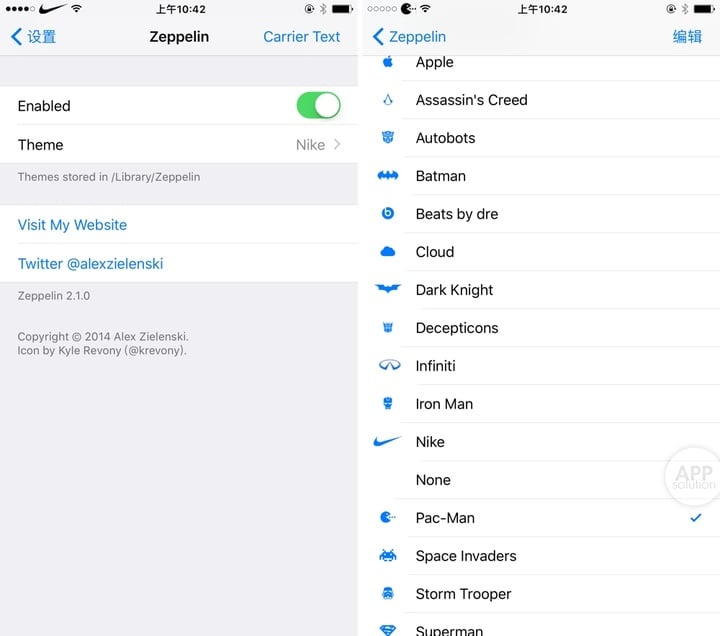
2. Beacon 2:更改开机画面
你可以随意更换 Apple Logo 和背景画面的颜色。Beacon 2 只是给开机画面做了小幅度修改,却带来了不一样的开机体验。
3. Harbor:让通知跳起来
Harbor 是一款模仿 OS X Yosemite 系统 Dcok 样式的插件,它可以使你的 iOS Dock 变得与 OS X Dock 无论是开启方式还是动画效果都一模一样。甚至收到消息时,iOS Dock 上 app 一样会跳动起来。
4. CustomNotificationSound:自定义 app 通知铃声
使用 CustomNotificationSound 自定义 app 通知铃声,接着你只需通过耳听就能判断是哪个 app 提示的消息。
5. Priority Hub:整理锁屏通知
让 Priority Hub 整理你的锁屏通知,告别杂乱的锁屏。
6. StealthCam:偷拍神器
StealthCam 能够允许锁屏拍摄,是我见过最性感的偷拍神器。该插件没有任何设置,也没有按钮,它只是硬生生地给你的相机增加此逆天的特性!
7. WidPlayer:音乐悬浮窗播放
在屏幕上实现音乐悬浮窗播放可不是 Android 的特权。一款美到窒息的音乐悬浮窗插件 WidPlayer 就能圆你愿望。
WidPlayer 支持自定义悬浮窗样式,用户可以根据需要调到想要的效果。
最后的话
以前总能听到这样的评价:Android 开放而混乱,iOS 好用但封闭。
但现在,Android 渐渐不再混乱如昔,iOS 亦不如以往封闭。
那么越狱之后开放的 iOS 会如虎添翼吗?亦或是自废功力呢?在「自由 vs 安全」这个光谱上如何定位,其实完全取决于你自己的行为。
本文由让手机更好用的 AppSo 原创出品,关注微信号 appsolution,回复「0215」可获取 10.2 Beta 7 越狱中文指导教程。